ffmpeg将多个通道视频合并到同一个视频中
1、按键盘上的win+R快捷键,打开运行界面
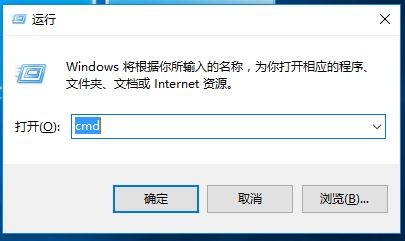
2、在运行中输入cmd,敲回车键打开命令行界面
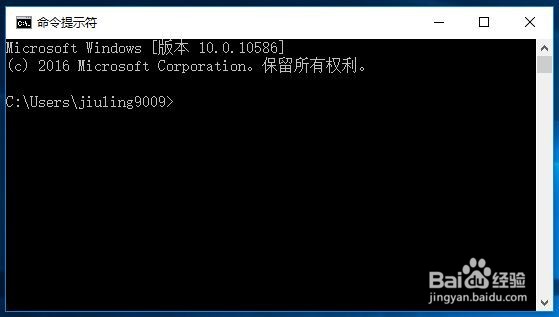
3、在命令行中输入
ffmpeg -i D:/download/test1.avi -i D:/download/test2.mp4 -i D:/download/test3.mp4 -i D:/download/test4.wav -filter_complex "[0:v]pad=iw*2:ih*2[a];[a][1:v]overlay=w[b];[b][2:v]overlay=0:h[c];[c][3:v]overlay=w:h" D:/download/outputtest.mp4
然后敲回车键
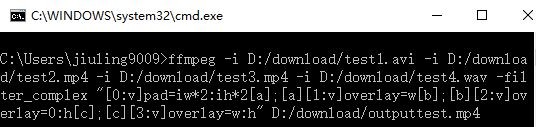
4、在命令行中查看输出信息,等待处理完成
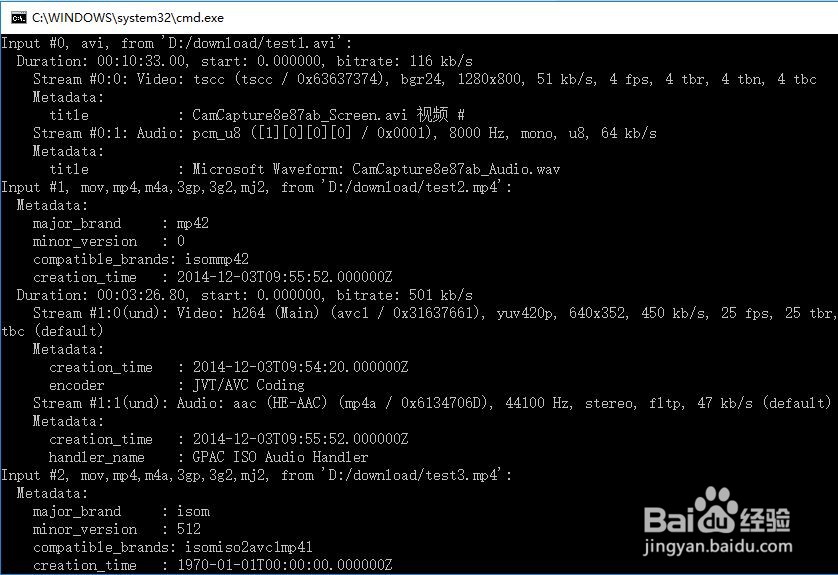
声明:本网站引用、摘录或转载内容仅供网站访问者交流或参考,不代表本站立场,如存在版权或非法内容,请联系站长删除,联系邮箱:site.kefu@qq.com。
阅读量:60
阅读量:103
阅读量:138
阅读量:163
阅读量:50